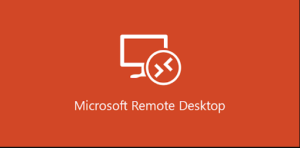Viga Mozilla Firefox PR CONNECT RESET - kuidas seda parandada

Kas soovite vea PR CONNECT RESET parandada? Firefox on parim privaatsuskeskne brauser. See pakub palju asju, näiteks ainult brauseritele mõeldud krüptimisfunktsiooni, DNS-i HTTPS (DOH) kaudu ja võimalust hallata oma, vahemälu, küpsiseid, jälgijaid, sõrmejälgi ja krüptokaevureid. Kuid hiljuti liiga palju Firefox kasutajad näivad olevat PR CONNECT RESET ERROR ees või sellega silmitsi.
Täna mainime selles juhendis kõiki võimalikke põhjuseid, miks võite selle veaga silmitsi seista. Samuti mainisime kõiki Mozilla Firefoxi PR CONNECT RESET ERROR võimalikke lahendusi.
kuidas massiliselt kustutada tumblr postitusi
Vaata ka: Kuidas parandada arvutis Firefoxi aeglast probleemi - õpetus
PR CONNECT RESET ERRORi parandamise erinevad viisid SeesMozilla Firefox

Selle vea põhjus on väga lihtne ja arusaadav. See juhtub siis, kui Mozilla Firefox üritab HTTPS-serveriga ühendust luua, kuid taotlus lükatakse tagasi. Nii et lisaks taotletud veebilehe avamisele kuvatakse järgmine tõrketeade: Seda lehte, mida proovite vaadata, ei saa kuvada, kuna vastuvõetud andmete autentsust ei õnnestunud kontrollida.
1. meetod: lülitage protokolli filtreerimine välja
TCP-protokolli filter võib katkestada veebiserverite ühenduse loomise. Seetõttu ei pääse andmepaketid ettenähtud sihtkohta. Turvaprobleemide tõttu loob mõni viirusetõrjerakendus ka tugeva kaitsekihi, takistades nõutavate ühenduste loomist. Selles olukorras peaksite kaaluma protokolli filtreerimise väljalülitamist. Siin on juhised sama rakenduse ESET Antivirus jaoks.
- Avage tarkvara ESET Antivirus ja navigeerige saidile Täpsem jaotises. Sama jaoks võite kasutada ka klahvi F5.
- Puudutage nüüd nuppu Veeb ja e-post vasakul menüüribal asuv suvand.
- Järgmisena puudutage nuppu Protokolli filtreerimine ja lülitage kõrval asuv lüliti välja Luba rakenduse protokolli sisu filtreerimine.
- Lõpuks puudutage Okei muudatuste salvestamiseks. Nüüd saate Firefoxi käivitada ja kontrollida, kas PR CONNECT RESET ERROR on lahendatud. Kui teil on endiselt see viga silmitsi, liikuge järgmise allpool toodud lahenduse juurde.
2. meetod: pühkige vahemälu
Mõnes olukorras, kui mõned ajutised andmed põhjustavad probleemi. Seetõttu on soovitatav vahemälu ja sellega seotud ajutised andmed pühkida. Selleks tehke järgmist.
- Minge Firefoxi brauserisse ja puudutage seejärel paremas ülanurgas asuvat hamburgeri menüüd. Valige Variant rippmenüüst.
- Seejärel puudutage Privaatsus ja turvalisus vasakul asuvast menüüst.
- Nüüd navigeerige lehele Küpsised ja andmed ja seejärel puudutage Kustuta andmed .
- Seejärel märkige Vahemällu salvestatud veebiajalugu ja toksake seejärel OKEI.
- Kõik Mozilla Firefoxi vahemällu salvestatud andmed pühitakse nüüd ja ka PR CONNECT RESET ERROR peaks olema lahendatud. Kui see pole nii, järgige teist allpool toodud meetodit.
Vaata ka: Chrome'i vahelehtede taastamine pärast krahhi - õpetus
3. meetod: desinstallige kolmanda osapoole tulemüür
Tulemüür pakub teile turvalist ja kaitsvat sirvimiskogemust pärast väljuva või sissetuleva võrgu jälgimist eelnevalt kindlaksmääratud reeglite alusel. Kuid kindlasti kipuvad nad olema ülekaitsega ja blokeerivad seejärel veebisaidid, mis võivad tegelikult olla ohutud.
iPodi ei näidata iTunes'is
Kui see juhtub, on parim asi tulemüür desinstallida või välja lülitada. Kui kasutate mõnda kolmanda osapoole tulemüüri rakendust, proovige see desinstallida. Siin on nende mõlema juhised:
1. parandus: kolmanda osapoole tulemüüri desinstallimine
- Esialgu avage dialoogiboks Käivita, kasutades Windows + R kiirklahvide kombinatsioone.
- Sisend appwiz.cpl ja vajutage sisestusklahvi. Nagu see avatakse Programmid ja funktsioonid.
- Sukelduge kolmanda osapoole tulemüüri juurde, mida praegu kasutate. Seejärel paremklõpsake seda ja valige Desinstalli.
- Kui protsess on lõpule jõudnud, taaskäivitage süsteem. Nüüd kontrollige, kas see lahendab Firefox PR CONNECT RESET ERROR. Kui seda pole olnud, proovige kolmanda osapoole tulemüür uuesti installida ja järgige teist lahendust.
Parandus 2: Windowsi tulemüüri väljalülitamine
- Otsige menüüst Start käsk Windows Defenderi tulemüür.
- Seejärel puudutage vasakul menüüribal Windowsi tulemüüri lubamist või keelamist.
- Nüüd valige nii privaatses kui ka avalikus võrgus keelake või lubage Windows Defenderi tulemüür.
- Kui see on tehtud, puudutage nuppu OK ja taaskäivitage arvuti. Kontrollige, kas see lahendab Firefox PR CONNECT RESET ERROR või mitte.
4. meetod: lülitage puhverserver ja VPN välja
Mõni teist võib kasutada piirangute ületamiseks VPN-i või puhverserverit. Kuna see võimaldab teil pääseda juurde geograafiliselt piiratud sisule. Mõnes olukorras keeldub puhverserver või VPN tõenäoliselt andmepakettide edastamisest nõutavasse sihtkohta.
Seetõttu ei suudetud ühendust säilitada. Keeldumise põhjus võib olla turvalisuse seisukohast. Aga kui olete teadlik, et veebisait, mida soovite külastada, on turvaline, proovige puhverserver või VPN välja lülitada. Siin on, kuidas seda saaks teha:
ei saanud mobiilset andmesidevõrku iphone 5 aktiveerida
- Navigeerige lehele Programm ja funktsioon menüü pärast appwiz.cpl märksõna dialoogiboksis Käivita.
- Sukelduge VPN-tarkvara juurde ja valige see. Puudutage nüüd valikut Desinstalli. See kustutab teie arvutist VPN-kliendi.
- Kui soovite puhverserveri eemaldada, avage käsk Run via Windows + R ja sisestage ms-settings: võrgu-puhverserver.
- Nüüd suunatakse teid puhverserveri seadete lehele. Pea üle Proksi käsitsi seadistamine.
- Lülitage parempoolses menüüs välja kõrval asuv lüliti Kasutage puhverserverit .
- Kui olete kustutanud nii VPN-i kui ka puhverserveri, taaskäivitage arvuti. Aga kui viga ikkagi silmitsi seisab, siis võiks veel ühe asja proovida.
5. meetod: üleminek teisele võrgule
Pärast piiratud võrgu kasutamist võib Firefoxis ilmneda ka ülalnimetatud tõrge. Parim on selles olukorras minna üle teisele võrgule. Proovige luua oma seadme abil leviala ja seejärel jagage WiFi-d sülearvuti abil.
Samuti saate traadita WiFi-režiimist üle minna traadiga Ethernet-režiimile (või vastupidi). Kui olete lüliti teinud, proovige pääseda Mozilla Firefoxile, viga oleks tulnud lahendada.
Järeldus:
Siin on kõik Firefoxi PR CONNECT RESET-i kohta. Oleme jaganud erinevaid lahendusi, millest üks võib teie vea lahendada. Kas sellest artiklist on abi? Kas teate mõnda muud alternatiivset meetodit selle parandamiseks? Jagage oma mõtteid meiega allpool oleva jaotise kommentaaris.
Loe ka: